
万が一、スマホが紛失したり、故障してしまった場合にそなえて、写真のバックアップは、十分にできていますか?
皆さんのスマホには、家族や友人との大切な写真が、たくさん、保存されていると思います。
スマホが紛失してしまった場合は、もちろん、突然、スマホが故障してしまった場合、修理会社は、データの復旧まで実施してくれません。
また、スマホや、パソコンの記録領域は、技術的な構造上の制約があり、必ず、限界が訪れる「消耗品」です。将来的には、かならず、故障や記録回数に限界がくるため、バックアップを行う事も必須と考えてください。
今回の記事は、バックアップに役立つオンラインストレージサービスの特徴と、どのサービスを選択したら良いか迷わない、ライフスタイル別のおすすめすサービスを紹介します。

オンラインストレージサービスについて
最近は、スマートフォンを購入すると、付属サービスとして、オンラインストレージサービスへのバックアップが提供されている事もありますが、すすめられるままに利用していませんか。
付属サービスとして提供されている、オンラインストレージサービスは、紛失・故障時に、同じスマートフォンを利用するとも限らないため、復旧作業が複雑になったり、制約が発生が発生してしまう事もあります。
バックアップを目的としたオンラインストレージサービスは、スマホ機種に依存しないサービスを使う事をおすすめします。
オンラインストレージサービスとは
オンラインストレージサービスとは、写真や動画の他、文書ファイルなど、さまざまな電子データを、インターネット上の仮想的な保存領域に保管できるサービスです。
手元のSDカードや外付けDISKに、バックアップを取っている人もいますが、家庭用の記憶媒体は、信頼性は十分とは言えず、万一、ご自宅が火災に巻き込まれた場合や、最近、多発している大規模な自然災害などが発生した場合の備えにも対応する事ができません。
オンラインストレージサービスは、地域災害などにも対応でき、自動修復する機能や分散保存されています。
もちろん、故障しにくい外付けDISKを個人でつくる事も可能ですが、私たちが個人的に頑張るより、オンラインストレージサービスを利用した方が、安く、安心して保存しておくことができます。

ストレージサービスは、料金体系・保存容量・保存コンテンツ・クライアントツール・アクセス権限など、それぞれの機能に違いがあります。
料金体系
サービス利用料が無料のものや有料のものがあります。
無料のものは、危ないんじゃないの?っと思ってしまいますが、
サービスを提供している企業は、小さな容量を無料で提供して利用者を獲得し、一定容量以上を有料にする事で、このサービス自身の宣伝広告費として、無料化がされているものが多いです。
その他、オンラインストレージサービスを利用した際、広告を表示して収入を確保しているサービスもあります。
保存容量
データ保存容量に関しては、GB(ギガバイト)・TB(テラバイト)で、提供・表示されているのが一般的です。
これでは、一体、写真が何枚保存できるのか、よくわかりませんよね。
スマホやデジカメで撮影した写真の容量は1枚あたり2~3MB (1GBは、1024MB)
例えば、10GBのストレージサービスを利用する場合、
10×1,024/2MB=5,120枚
1週間に、10枚の写真をとると、1年間で520枚、約10年分
1日に、10枚の写真を毎日とると、1年間で3650枚なので、1.4年分になります。
保存コンテンツ
写真の他、動画・ワード・エクセルなどの電子ファイルの他、パソコン全体のバックアップができるものなどもあります。どのサービスでも、写真の保存は、対応しています。

写真以外のバックアップも行う場合には、それらも踏まえて、サービスをえらぶと良いです。
クライアントツール
ほどんとの、サービスは、Webブラウザーで保存や閲覧ができるようになっていますが、一部のオンラインストレージサービスには、スマホやPCにインストールするタイプのソフトウエアを提供しているものがあります。
インストールするタイプのソフトウエアによって、写真を撮影のたびに、自動的にオンラインストレージサービスに保存されたり、オンラインストレージサービスという事を意識させず、保存・閲覧できるようにするものが提供されます。
突然の紛失・故障にそなえる事を考えると、自動的にバックアップされるものを、選びましょう。
アクセス制限
インターネット情報に保管されるからといって、基本的には、他人に参照されるものではないですが、家族や友人に、写真を見せたい場合には、直接公開する事も可能です。

都度、ダウンロードして送付する必要もないですし、一緒に、旅行へ行った際に、大量のデータを送付する必要もなくなります。
オンラインストレージサービスの比較
Googleフォト(Googleドライブ)
AndroidスマートフォンのOSを開発してきたGoogleのオンラインストレージサービスです。
Androidスマートフォンは、もちろんの事、iPhone,iPad,Mac,Windowsでも同期アプリが提供されて、さまざまなデータを共有できる自由度の高いオンラインストレージサービスです。
Googleフォトは、Googleアカウントを取得すると利用可能な、Googleドライブの一部のサービスとして提供され、メールやその他のデータと合わせて、15GBまで、無料で利用する事ができます。
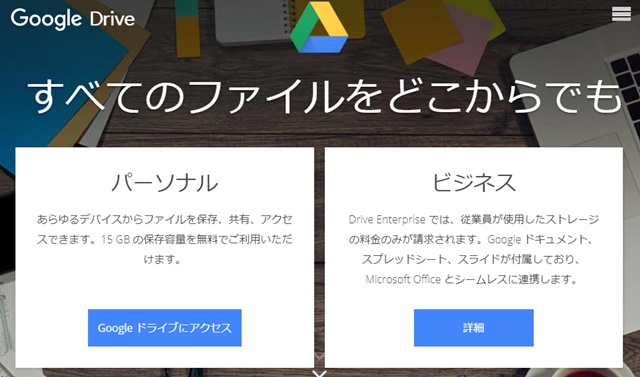
なんと、このGoogleフォトは、「高画質」を選択すれば容量が無制限で、写真や動画をバックアップできるようになります。
ここでいう「高画質」とは、
・容量を節約するために、写真が圧縮されます。写真のサイズが 16MP を上回る場合は、16MP まで縮小されます。
引用:google help
・サイズが 16MP の写真は、最大で約 61.0cm x 40.6cm まで高画質で印刷できます。
・動画の解像度が 1080p を上回る場合は、1080p(高画質)まで縮小されます。動画の解像度が 1080p 以下の場合、保存された動画と元の動画の見た目の違いはほとんど生じません。
というものです。
つまり、
「高画質」=元の画像から画質を極力落とさずに、容量を圧縮する
となります。
一般的な写真サイズであるL版~A3サイズは、 29.7cm × 42.0cmなので、通常の写真品質で十分である場合には、画質の劣化は問題になりません。
ただし、写真にこだわっている方など、大画面での表示や、印刷したい場合には、不向きともいえます。
実際に、どの様な劣化があるか、実例が無いとわかりにくいと思いますので、例を紹介したいと思います。
<元画像>
大きさ:4160×3120(幅×高さ)
解像度:72dpi
サイズ:2,476KB

<高画質に変換された画像>
大きさ:4160×3120(幅×高さ)
解像度:72dpi
サイズ:763KB(元サイズの約3分の1)

画像をクリックすると確認できますが、個人的には、スナップ写真程度であれば、十分な画質だと思います。
OneDrive
Windows OSやOfficeを開発してきたMicrosoftのオンラインストレージサービスです。
Windows PCは、もちろんの事、iPhone,iPad,Mac,Androidでも同期アプリが提供されて、さまざまなデータを共有できる自由度の高いオンラインストレージサービスです。
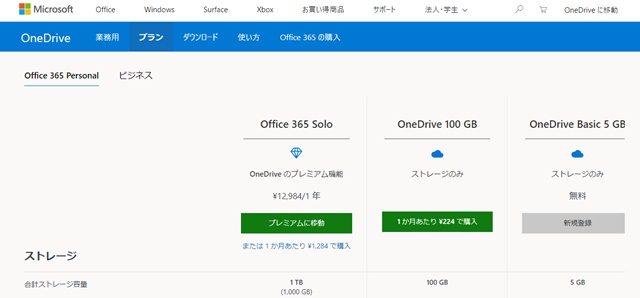
OneDriveは、マイクロソフトアカウントを取得すると、メール(outlook.com)保存容量と合わせて、5GBまで、無料で利用する事ができます 。
また、ワードやエクセルなどをオンラインで利用できる、Office365の個人モデルのOffice365 solo(1,274円/月)を契約すると、1TBに無料枠が拡張されます。
Windows 10には、標準でOneDriveアプリがプリインストールされており、特定フォルダーが自動的に同期されるようになっています。
Amazon Photos(AmazonDrive)
Amazon Photosは、Amazonのプライム会員向けに提供される、写真に特化したオンラインストレージサービスです。
Amazonプライム会員は追加料金なく、写真を無劣化&容量無制限でアップロードできます。 また、ビデオやその他のファイルを保存する5GBまで利用可能です。
なお、通常のAmazon会員は、5GBまでAmazonDriveを無料で利用する事ができます。
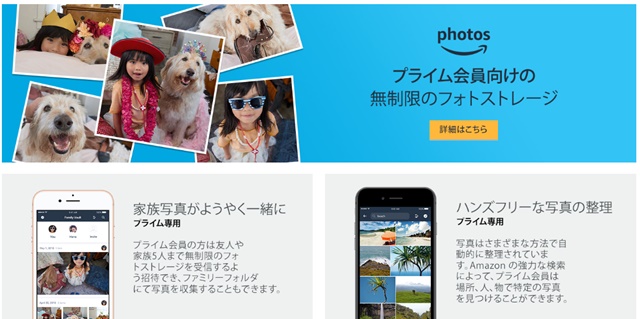
Amazonプライム会員であれば、これ以外の選択肢は無いかと思いますが、さらに、AmazonPhotosには「ファミリーフォルダー」という機能があり、家族5人(プライム会員を含めると6人)まで、同条件で利用する事が可能になります。
Amazonプライム会員は、お急ぎ便を無料で利用できたり、ビデオや音楽・雑誌などが見放題になるなど、さまざまな特典があります。


Dropbox
Dropbox(ドロップボックス)は、スマートフォンの普及し始めに、急成長した、独立系のオンラインストレージサービスです。
独立系サービスのため、Windows,iPhone,iPad,Mac,Androidなど、さまざまなデバイス向けに同期アプリが提供されており、データを共有できる自由度の高いオンラインストレージサービスです。
Dropboxのアカウントを取得する事で、ファイルの種類は問わず、2GBまで、無料で利用する事が可能です。
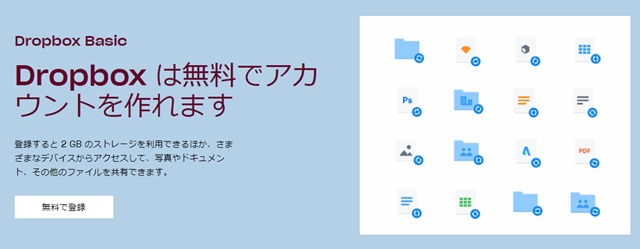
個人向けの有料版であるPlus、Proに契約する事で、3TBまで容量を拡張する事ができます。
Dropbox Plus :容量 2TB、1,200円/月(年契約)
Dropbox Pro :容量 3TB、2,000円/月(年契約)
基本の無料枠である、2GBに加えて、最大で、約20GBまで無料枠を増やす事ができます。
- 招待リンクをクリックしてアカウント登録(+500 MB)
- 「スタートアップガイド」を完了させる(+250 MB)
- Dropboxの「コミュニティフォーラム」に参加する(バッチ授与で+1GB)
- Dropboxが好きな理由をフィードバックする(+125 MB)
- 友人や家族、同僚に Dropbox を紹介する(1 紹介当たり+500 MB。最大 32 名で合計+16 GB)
MEGA
MEGA(メガ)は、”Encrypted Global Access” の頭文字をとった、ストレージサービスです。
その名のとおり、暗号化に特徴をもったサービスで、ファイルをアップロード前に暗号化するため、ユーザー本人以外は、オリジナルデータにアクセスできない様にしています。
独立系サービスの為、Windows,iPhone,iPad,Mac,Androidなど、さまざまなデバイス向けに同期アプリが提供されており、データを共有できる自由度の高いオンラインストレージサービスです。
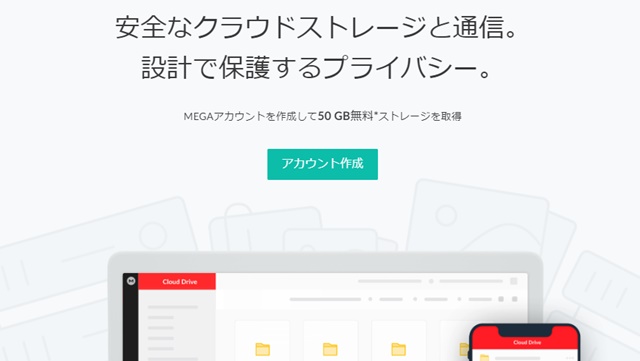
ニージーランドに本社がある、独立系の会社が運営しています。
日本語対応は、されていますが、若干、わかりずらい表現があります。
MEGAの創業者は、MegaUploadというサービスを提供していましたが、この暗号化の技術を利用した違法なコンテンツを許容していた為、著作権侵害で逮捕され同サイトは閉鎖となった経緯があります。
また、このMEGAは、50GBの無料枠という情報をアピールしていますが、無制限で利用できる容量は、15GBです。
モバイルアプリ・同期アプリ・友達紹介などで、無料枠を拡張できますが、その拡張できる期間は、たった180日というのが真実です。
1億6千万人もの登録者数(2019年12月現在)を誇っているので、何か、問題が生じれば、すぐに対応できるレベルのサービスだと思いますが、先ほど説明した、会社の設立経緯や、サービス運営方針などを見ると、ちょっと心配になってしまう部分はあるかもしれません。
1点注意が必要なのは、無料プランは、MEGAに3カ月以上アクセスをしなかった場合にアカウントが削除されます。
3カ月は、それなりの期間であるので、実用上にそれほど支障がないかと思いますが、万が一のバックアップを行う目的では、これも心配な要素かと思われますが、自分が亡くなったときに、残したくない情報をバックアップするには、都合が良いサービスともいえますね。
ライフスタイル別、写真の自動バックアップ
あまり写真を撮らないけど、大切な写真はしっかり保存したい
あまり写真を撮らないけど、大切な写真はしっかり保存したいという方には、画質を劣化させずに、できるだけ多くの無料枠がある、サービスが良いですね。
Googleフォト

- 費用:無料
- 利用可能サイズ:15GB(ただし、メール容量と共有)
- 自動バックアップ:写真・動画(その他は、手動でバックアップ可能)
Dropbox
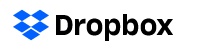
- 費用:無料
- 利用可能サイズ:20GB(ただし、無料枠の拡張を行った場合)
- 自動バックアップ:写真・動画・連絡先(その他は、手動でバックアップ可能)
画質にはこだわらないけど、いっぱいの写真を保存しておきたい
画質にはこだわらないけど、いっぱいの写真を保存しておきたい方には、保存容量に制限のない、サービスが良いですね。
Googleフォト(高画質設定)

- 費用:無料
- 利用可能サイズ:無制限(ただし、高画質設定が必要)
- 自動バックアップ:写真・動画 ・スクリーンショット・ドキュメント (動画は、1ファイル10GBまで)
高画質な写真を、いっぱい保存したい
高画質な写真を、いっぱい保存したい方には、できるだけ少ないコストで、容量無制限に利用できるサービスが良いですね。
AmazonPhotos

- 費用:年額49,00円 (プライム会員、月あたり約408円)
- 利用可能サイズ:無制限
- 自動バックアップ:写真のみ(動画は、5GBまで)
画像も動画もしっかり保存したい
画像も動画もしっかり保存したい方には、バックアップ対象の制限が少なく、データ単価が安いサービスが良いですね。
Googleフォト

- 費用:月額 250円
- 利用可能サイズ:115GB(無料枠15GBを含む)
- 自動バックアップ:写真・動画・スクリーンショット・ドキュメント(その他は、手動でバックアップ可能)
Dropbox
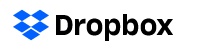
- 費用:月額 1,200円
- 利用可能サイズ:2TB
- 自動バックアップ:写真・動画(その他は、手動でバックアップ可能)
OneDrive

- 費用:月額 224円
- 利用可能サイズ:105GB(無料枠5GBを含む)
- 自動バックアップ:写真・動画(その他は、手動でバックアップ可能)
画像も動画はもちろん、ワード文章もたくさん保存したい
画像も動画はもちろん、ワード文章もたくさん保存したい方には、Microsoftのオフィスサービスと一体になったサービスが良いですね。
OneDrive

- 費用:年額 12,984円(1カ月あたり、1,284円)
- 利用可能サイズ:1TB
- 自動バックアップ:写真・動画(その他は、手動でバックアップ可能)
家族で写真利用が多い
家族で写真利用が多い方には、家族合わせて、多くの写真が無料でバックアップできるものが良いですね。
AmazonPhotos

- 費用:年額49,00円 (プライム会員限定。1カ月あたり、約408円)
- 利用可能サイズ:無制限
- 自動バックアップ:写真のみ(動画は、5GBまで)
まとめ
写真や動画などを、どれくらいの頻度で撮っているかや、どの様に利用されるかは、それぞれのライフスタイルで異なるものです。
一概に、これが一番良いというものはありませんが、個人的に、一番おすすめするのは、AmazonPhotosだと思います。
なぜかというと、Amazonプライム会員の他サービスが利用できる事を考えた場合、プライム会員費はかかるとは言え、そのメリットは、実質無料といわざるおえません。
また、複数組み合わせ技も、おすすめです。
Googleフォト(高画質)+他ストレージ(Dropboxなどの無料枠)で、運用した場合。
- Googleフォト(高画質)
→ほぼ全部の画像を保存しておく - 他ストレージ(Dropboxなどの無料枠)
→オリジナル画質で、保存しておきたいもの以外は、定期的に削除する
今回、紹介したライフスタイル別にまとめた情報を参考に、バックアップ環境をみなおしましょう。


コメント